3 лучших приложения для записи телефонных разговоров

На Google Play имеются сотни приложений, кардинально отличающиеся вспомогательными опциями, качеством и доступностью. Большая часть – это бесплатные утилиты, но существуют и платные, предоставляющие пользователю максимальный комфорт.
«Запись звонков» от Appliqato
Developer:
Price:
Free
Одно из лучших приложений, завоевавшее расположение тысячей пользователей, и отличавшееся прекрасным рабочим функционалом. Сразу нас встречает достаточно банальный, но лаконичный дизайн и понятный интерфейс.
На главной странице располагается всего две папки «Входящие» и «Сохраненные». Во «Входящих» находятся все записанные разговоры, и по желанию их можно сохранить, то есть, переместить во вторую папку. Единственным минусом является реклама, но ее с легкостью можно отключить в платной версии, которая добавляет еще несколько полезных мелких опций.
Файлы можно сохранять в облачных хранилищах, таких как Dropbox и Google Drive, что очень удобно при нехватке свободного места на внутренней памяти. Доступно перемещение папок на SD-карту.
Приложение имеет три режима работы: «Записывать все», «Игнорировать все», «Игнорировать контакты». В первом случае по умолчанию записываются абсолютно все разговоры, во втором – только номера, назначенные в настройках, в третьем – звонки с неизвестных номеров, то есть, не сохраненных в «Контактах».
CallRec
Developer:
Price:
Free
Еще одно достойное приложение, позволяющее более гибко работать с записью звонков. Основным преимуществом является встроенный редактор, благодаря которому на разговор без проблем можно наложить фильтры, добавить комментарии, отправить другому пользователю.
Общение возможно сохранить в трех форматах: WAV, AMR, MP4 – очень приятная опция, имеющаяся далеко не во всех программах. Также пользователь может настраивать продолжительность, старт и окончание записи. Например, отключить запись коротких разговоров, активировать начало записи на 1 минуте или окончание после 3 минут.
Присутствуют и звуковые уведомления, сообщающие об окончании автозаписи, автоматическом удалении или возникшей ошибке. Имеется еще один бонус: наличие приложения-диктофона. Доступ к нему можно получить практически мгновенно, запись радует высоким качеством и отсутствием помех.
Auto Call Recorder (бывший CallX)
Developer:
Price:
Free
Тоже хорошая программа, считающаяся одной из лучших в 2018 году. Позволяет настраивать качество звука, выбирать аудиоформаты и их размер. Можно включить автоматическую запись разговора или ручную во время самого звонка. Также радует стильный обновленный дизайн и интуитивно понятный интерфейс.
Присутствует интересная фишка: стоит только встряхнуть устройство, как разговор будет записан. Возможна синхронизация с облачными хранилищами, свободный перенос файлов на sd-карту.
Объем записей не ограничен, единственная преграда – память самого телефона. Идеально работает на всех популярных телефонах, не было замечено ни малейшей помехи или ошибки.
Запись звонков
Еще одно приложение, на которое можно обратить внимание, выбирая решение для записи разговоров, также имеет простое название – «Запись звонков». Функционал программы позволяет писать разговоры в автоматическом режиме, с выбором источника – микрофон или линия
Можно в настройках менять качество записи, добиваясь наилучшего результата. Поддерживается работа с файлами форматов 3GP и MP4. Стоит отметить, что приложение не поддерживает запись разговоров, если вы пользуетесь handsfree-гарнитурой любого типа.
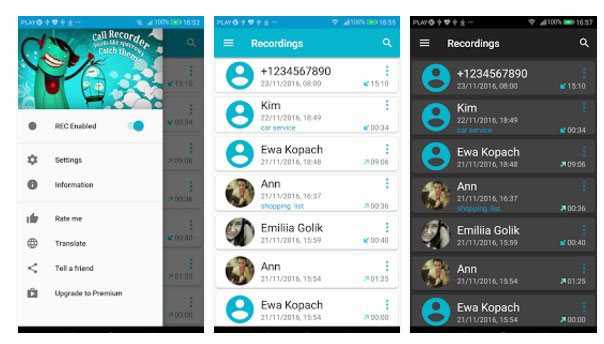
Чтобы быть уверенным в высоком качестве записи и стабильной работе, как самого приложения, так и устройства, нужно позаботиться о том, чтобы приобрести современный и мощный смартфон. Функции записи разговора, в особенности, если в качестве источника будет использоваться линия или ядро аппарата, потребуют значительных ресурсов
В первую очередь требуется обратить внимание на мощность и производительность процессора (количество ядер и тактовую частоту)
Немаловажно также и наличие памяти в телефоне, и возможность ее расширения. Недорогие современные модели с отличными техническими характеристиками можно встретить в линейке компании Wileyfox
Недорогие современные модели с отличными техническими характеристиками можно встретить в линейке компании Wileyfox.
Как записать разговор на кнопочном телефоне?
Вашей бабушке названивают на ее кнопочный аппарат и предлагают за кругленькую сумму поменять счетчики в квартире. Если непоправимое еще не случилось, можно вовремя схватить мошенников на горяченьком — вот тут мы рассказывали, как. Единственная проблема — как записать разговор по кнопочному телефону, чтобы у вас были доказательства.
Кнопочный телефон часто имеет встроенный диктофон, но на этом его возможности записи ограничиваются. Поэтому для записи разговора «на кнопках» придется воспользоваться одним из следующих способов:
- Громкая связь. Даже у самых старых кнопочных телефонов из начала 00-х есть функция громкой связи. Сядьте вместе с бабушкой, включите громкую связь на ее телефоне и диктофон на своем смартфоне (ну, или любое другое устройство записи), положите их друг рядом с другом и запишите разговор во всех подробностях. Единственное — бабушку сидеть надо будет поближе к телефонам.
- Записывающая гарнитура. У многих кнопочных телефонов есть разъем 3,5 мм для наушников, а у некоторых и Bluetooth — это вам на руку. Можно приобрести специальные записывающие наушники с гарнитурой, которые справятся с задачей.Если у вас iPhone, то вы, наверное, слышали о таких — Photofast Call Recorder, Bluewire, Waytronics Call Recorder и других. Рекомендовать этот способ мы не будем, так как большинство из продающихся гарнитур — это серая техника. Но, как говорится, ищущий да обрящет!

Гарнитура для записи разговоров с использованием встроенного диктофона мобильного устройства.
Еще пара способов в качестве альтернативы:
- Диктофон с адаптером 3,5 мм — например, такой же Ritmix, как тот, что мы рекомендуем для стационарных телефонов.
- Кнопочный телефон с функцией записи разговора. В одной из наших «кнопочных подборок» мы упоминали занятную фирму MAXVI. У этой фирмы есть кнопочная модель с возможностью записи разговоров — если ваша бабушка частенько попадается на удочку телефонных мошенников, может, просто купить ей такой телефон?
Лучшее приложения для записи разговоров на Андроид
Владельцам смартфонов других производителей для записи звонков придется пользоваться сторонними программами, с работоспособностью которых могут возникать проблемы. Мы собрали 5 наиболее популярных приложений с лучшими отзывами от пользователей, но нет никаких гарантий, что все они будут корректно работать на вашем смартфоне. Скорее всего придется перебрать несколько вариантов, пока не найдете лучший.
№5 – Call Recorder от SKVALEX
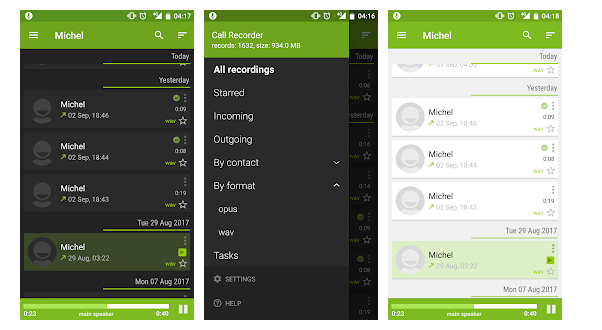
Call Recorder от SKVALEX (ссылка на Google Play) распространяется абсолютно бесплатно. Эта программа позволяет конвертировать записанные файлы из одного формата в другой, а также добавлять к ним заметки. Есть удобная возможность паузы/возобновления записи непосредственно во время разговора. Для входа в приложение можно использоваться пароль или сканер отпечатков пальцев — это гарантия того, что к записанным звонкам не получат доступ посторонние люди.
При желании пользователь может включить опцию, автоматически удаляющую старые записи. При этом особо важные можно пометить и добавить в исключения. Даже с учетом продвинутого функционала программа имеет интуитивно понятный интерфейс, в котором не сложно разобраться без знания английского языка.
№4 – Automatic Call Recorder от CallsBOX
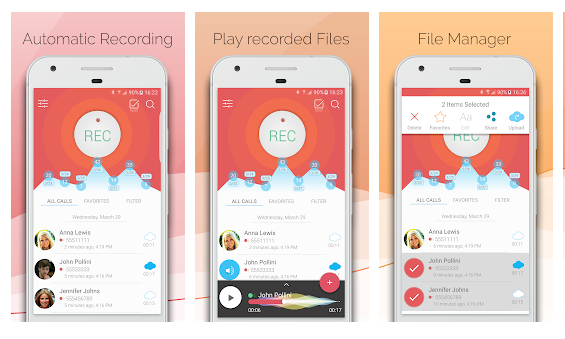
Automatic Call Recorder от CallsBOX — обновленная версия одного из самых старых приложений подобного рода. Теперь в бесплатной версии есть продвинутые фишки, которые ранее были доступны только платным подписчикам. Например, возможность синхронизации с Dropbox и Google Drive для загрузки файлов , а также выбор формата и качества записи.
Приложение позволяет сделать так, чтобы все звонки на определенный номер записывались автоматически или же наоборот — игнорировались. Есть функция выбора записи речи обеих сторон, или какого-то конкретного собеседника. Получившиеся аудиофайлы можно быстро отправлять по электронной почте или с помощью мессенджеров нажатием одной кнопки в программе.
№3 – Запись звонка от lovekara
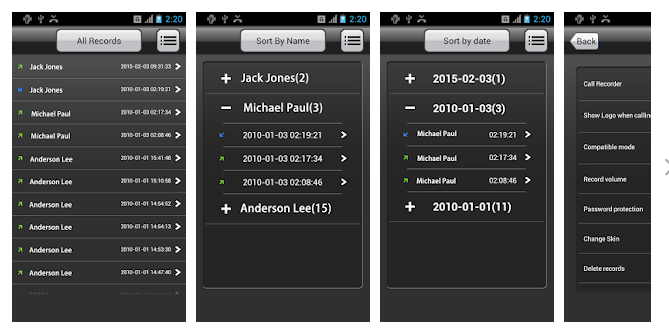
Запись звонка от lovekara — самое простая программа для записи разговоров на Андроид, которая подойдет для старых смартфонов со слабыми характеристиками. У нее максимально простой и лаконичный интерфейс, а в арсенале есть только самые необходимые функции. Отсылать записи на почту или импортировать в мессенджеры прямо из программы не получится, но некоторым это и не нужно.
Программа позволяет сортировать записанные аудиофайлы по заданному параметру, а также включать или отключать опцию для автоматической записи всех разговоров автоматически. Версии на русском языке нет, но, как говорится, в трех соснах вы не потеряетесь.
№2 – Call Recorder от Green Apple Studio
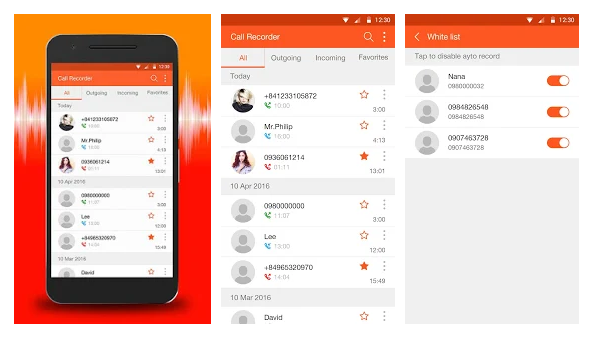
В отличие от предыдущего приложение данная программа впечатляет своим функционалом. Среди всего бесплатного софта для записи Call Recorder от Green Apple Studio является абсолютным лидером. Перечислять все возможности софта не будем, на это потребуется полноценный обзор, отметим лишь, что с записанными аудиофайлами вы сможете делать все, что душа пожелает — отправлять, выгружать в облако, редактировать, тегать для быстрого поиска, добавлять заметки и т.д. Также предусмотрена очень гибкая настройка непосредственно процесса записи. В отзывах пользователи сообщают, что все без исключения функции, представленные в программе, работают адекватно и стабильно, как и сам софт в целом.
№1 – Запись звонков ACR
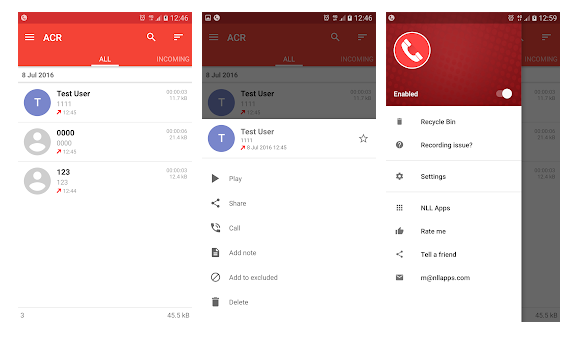
Запись звонков ACR — бесплатная программа, которую можно скачать на смартфон, работающий не только на Android 9, но и на более старых версиях, вплоть до Андроид 6. По функционалу программа не многим уступает предыдущей позиции топа, но в плане стабильности работы именно ее рекомендует большинство пользователей.
Помимо базовых настроек записи, которую можно вести в форматах MP3, M4A, OGG, WAV, AMR, 3GP, FLAC, MP4, в программе реализованы различные фильтры — запись по номеру, контакту, неизвестных номеров и т.д. Софт дружит с актуальными облачными хранилищами и мессенджерами, куда можно быстро выгружать записанные разговоры, при этом есть функция отправки только выбранной части записи, а не всего файла. Удаленные аудиодорожки помещаются в корзину, из которой их всегда можно восстановить если удалили что-то по ошибке. Интерфейс у ACR понятный, поэтому вы точно не запутаетесь и разберетесь как включить запись.
Cube Call Recorder ACR
Также в нашем обзоре уделим внимание и такому приложению для записи звонков как Cube Call Recorder ACR. Эта программа зарекомендовала себя с положительной стороны и имеет положительные отзывы, так как просто устанавливается на мобильное устройство, запись разговора на Андроид осуществляется не только непосредственно телефонные звонки, но и пользующихся популярностью VoIP-приложений, например, Skype, Viber, WhatsApp
Программа отличается высокой степенью записи, имеет функциональные настройки, например:
- автоматическая запись разговоров Android как со всеми, так и выбранными контактами;
- возможность записи определенных разговоров, при нажатии кнопки;
- наличие функции прослушивания;
- легкая передача записей.
При подключении премиум-пакета открываются дополнительные возможности:
- чтоб сохранить свою запись конфиденциальной можно будет использовать PIN-код;
- наличие дополнительных аудиоформатов;
- возможность хранения на SD-карте;
- автоматическая очистка данных, которые не помечены как избранные по истечению определенного времени.
Используем Automatic Call Recorder, чтобы автоматически записать разговор на Андроид
- Второе название приложения — Запись звонков от Appliquato, одно из наиболее популярных приложений. Впечатляет сам функционал, ведь он также позволяет не только записать разговор на Андроид, но и регулировать, например, громкость самой записи. Причем вы можете отрегулировать ее в нужный момент. Вы можете связать ваши сохраненные данные с облаком или хранить в Dropbox и Google Drive.
- Главный штрих разработчиков — большое количество источников сигнала. Например, Voice Communications поможет вам записывать и голос владельца, и человека на линии. Но вы можете выбирать только линию, или только владельца. Хотя есть такой неприятный момент — не все телефоны это дополнение поддерживают.
- Кроме того, много жалоб именно на большое количество рекламы, что всплывает и не выключается в автоматическом режиме. Также есть функция самоочищения, выбор разного типа файлов. Искать свои записи необходимо в строке «Сохраненные звонки».
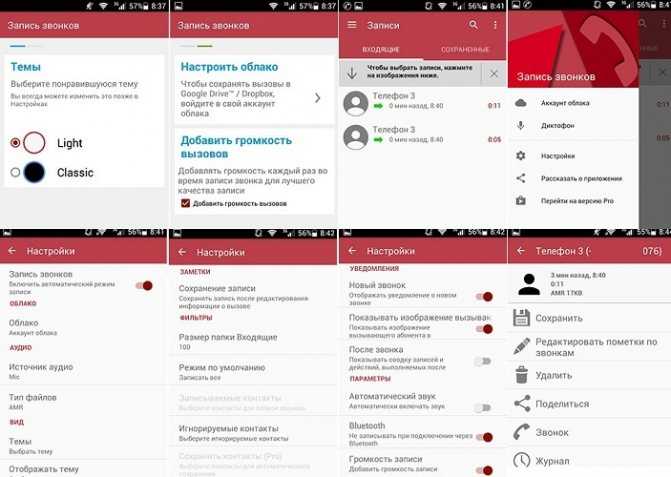
Алгоритм
Как выбрать приложение
Очень важно выбрать шпионское приложение, которое не только надежное, но и доступное по стоимости, а лучше — бесплатное. В бесплатном домене вы можете найти приложение с базовыми функциями отслеживания, которые могут не работать должным образом
Однако в случае платного приложения есть максимальные шансы получить надежный продукт плюс наличие расширенных функций шпиона, чтобы помочь вам выполнить свою функцию.
Итак, ищите надежное и профессиональное программное обеспечение для шпионажа, которое обеспечивает функцию прослушивания вызовов. Это должно быть проверенное шпионское программное обеспечение, имеющее успешное имя на рынке.
Основные функции сотового телефона, предлагаемые этим программным обеспечением, включают в себя запись звонков, отслеживание звонков, прослушивание звонков, отслеживание SMS, мониторинг чата, отслеживание Facebook, Instagram, Whatsapp, Snapchat, Viber (только для Android), чаты Hangouts (только для Android), и т.д.
Зачем может пригодится функция
Сегодня многие владельцы смартфонов стараются записать телефонной разговор, чтобы иметь на руках полезные файлы. Причин для выполнения таких шагов может быть много. Выделим главные варианты, когда опция может пригодится владельцам Самсунга:
- Необходимость записать важную информацию, которую собеседник диктует по телефону. Это особенно удобно, когда под рукой нет ручки и листика.
- Поступление угроз. В таком случае нужно записать телефонный разговор, чтобы иметь доказательства при обращении в полицию.
- Обращение в службу техподдержки и желание задокументировать общение с представителем компании.
- Необходимость взять интервью. К примеру, журналистам проще записать телефонный разговор, а впоследствии перенести материал в статью, чем сразу фиксировать информацию вручную.
- Желание еще раз прослушать общение с любимым человеком.
- Фиксация факта займа денег для последующего предъявления доказательств заемщику (если он начнет отказываться от своих слов в будущем).
В завершение выделим важный момент, который касается законодательства. Каждый человек может записать телефонный разговор на Самсунге или другом аппарате с Андроид. В законодательстве РФ не существует правил, которые бы ограничивали такие действия. При этом не нужно предупреждать собеседника о том факте, что на момент общения ведется запись.

Но есть нюанс. Такая лояльность актуальна в том случае, если информация используется для личного пользования. Если же сведения передаются третьим лицам, такое действие может рассматриваться как нарушение Конституции РФ (статья 23). Кроме того, если вы не хотите общаться с каким-то человеком, не обязательно записывать телефонный разговор — можно попросту добавить телефон в черный список. Такая опция предусмотрена в Самсунге.
Что делать, если сказал «да» по телефону потенциальным мошенникам?
Вообще-то можно ничего не делать. Да, правонарушитель, вероятно, попытается снять деньги с ваших счетов, но если вы не озвучивали контрольное слово — беспокоиться не о чем.
Но что, если злоумышленник начал шантажировать поддельной записью диалога, как это было приведено в примере из первого раздела статьи? Не отправлять деньги — это раз; не отвечать — это два. Если отправить деньги, шантаж не прекратится, а даже усилится, потому что мошенник увидит слабость и финансовую обеспеченность своей жертвы. А не отвечать ему на сообщения нужно потому, что в процессе диалога он может вас заболтать. Те, кто с этим сталкивались, подтверждают: мошенникам удается так все вывернуть, что отправление денег покажется вам единственно верным решением.
Главный метод — это лишить шантажиста рычага давления. Если вам будет все равно, пусть он даже отправит липовую запись вашим друзьям, то весь смысл шантажа исчезает. Можно опередить мошенника и первым написать своим друзьям, предупредив о том, что распространяемая запись склеена из разных частей.
Наконец, не будет лишним обратиться в полицию, особенно если шантаж сопровождался угрозами убийства или тяжких увечий. К заявлению прикрепите скриншоты переписок и столько данных о злодее, сколько сможете вспомнить и накопать: номера телефонов, характеристика голоса, реквизиты карты, куда по задумке мошенника вы должны были отправить «выкуп» и т.д. Могут уйти месяцы на поиски правонарушителя, но по итогу, когда его поймают, в стране станет на одного мошенника меньше. По крайней мере — пока не истек срок его пребывания в тюрьме.
Через диктофон
Самый простой путь – заранее включить диктофон, а уже после отправлять вызов. Преимущество – не нужно скачивать дополнительное ПО. Однако при этом есть некоторые неудобства: запись приходится вручную включать и отключать, за счет этого в медиафайле окажется лишняя информация. Алгоритм действий при этом следующий:
- Находим приложение «Диктофон» и включаем.
- Открываем список контактов и находим абонента, разговор с которым хотим записать.
- Нажимаем «Вызов».
- После окончания разговора отключаем диктофон.
Готово, после этого разговор будет сохранен в памяти устройства.

Еще мы можете проверить, если на вашем смартфоне функция автоматической записи разговоров. Это делается так:
- В списке контактов находим нужный.
- Нажимаем на символ троеточия, чтобы открыть меню дополнительных опций.
- Ищем пункт «Запись».
Если эта надпись обозначена в открывающемся меню, активируйте ее нажатием. Таким образом запись звонка начнется автоматически сразу после того, как собеседник ответит на вызов, и отключится после того, как один из вас положит трубку. Если же эта опции у вас не включается автоматически, придется воспользоваться сторонним софтом.

Как включить запись разговоров на Андроид 6, 7, 8

Начиная с 6 версии, на Андроид-устройствах появилась встроенная функция записи разговоров. Она также присутствует на Nougat 7 и Oreo 8, но здесь не все так легко. Дело в том, что производители часто блокируют эту опцию, и никакими махинациями ее уже не включишь. Подобное обычно случается на бюджетных китайских телефонах, компании просто не хотят тратить время на расширение функционала из-за низкой стоимости товара.
Теперь рассмотрим, как ее включить, а заодно и проверить само наличие на девайсе:
- Заходим в «Телефон», набираем необходимый нам номер или открываем его из «Контактов»;
- Как только начинается вызов, кликаем на изображение троеточия. Оно обычно расположено в правой стороне экрана;
- Появляется дополнительное меню, в котором выбираем «Начать запись». Готово. Теперь разговор будет непрерывно записываться, а чтобы это прекратить, достаточно повторить вышеописанные действия и кликнуть «Остановить запись».
Аналогичное следует проделывать и при входящем звонке. Если функции записи вы не видите, значит, на смартфоне она и не предусмотрена. Здесь помогут только сторонние приложения, о чем поговорим ниже. А теперь обсудим плюсы и минусы системной функции.
Плюсы:
- Чистый звук, отсутствуют помехи; свой голос, как и голос собеседника, слышно прекрасно, чем, к сожалению, могут похвастаться не все записывающие программы.
- Не занимает дополнительного места на внутренней памяти, как это делает программа для записи. Достаточно легко включать/выключать.
Минусы:
- Довольно скудный функционал, нет возможности менять разрешение файла, его качество, объем. Также отсутствует автоматическая остановка записи на определенной минуте разговора.
- Невозможно сортировать звонки по дате, имени, добавлять к ним заметки, отмечать важные разговоры. После записи файл можно найти только через проводник или в музыкальном плеере, откуда никакой особенной настройке он не поддается, а превращается просто в обычное аудио, предназначенное только для прослушивания.
- Доступна не на всех смартфонах, если отсутствует – включить даже с root-правами проблематично.
Стерео-микрофоны
Подобное оборудование требуется музыкантам. Стерео-микрофон фиксирует звук во всём помещении, а значит, захватывает и полезные отражения, столь важные для живости композиции. Вопреки распространённому мнению не все стерео-микрофоны являются дорогими: на AliExpress, например, можно приобрести «ноу-нейм»-прибор, способный писать стерео, всего за 150 рублей.

Если же музыкант желает купить высококачественное стерео-оборудование известного производителя, ему стоит обратить внимание на более серьезные микрофоны
Boya BY-DM200

Цена: от 3 000 руб.
Стерео-микрофон Boya BY-DM200 – это аксессуар, созданный специально для устройств Apple. Он подключается в Lightning разъем и имеет MFI сертификацию. Модель имеет две встроенные капсулы, которые обеспечат качественную стереозапись. Для начала работы не требуется установка дополнительного ПО – достаточно подключить и можно писать. Чувствительность микрофона – 20 Гц – 20 кГц. Чувствительность –38 дБ. В комплекте есть сумка для переноски, меховая и поролоновая ветрозащита.
Для устройств с ОС Android аналогичная модель – Boya BY-DM100 (штекер Type-C).
Zoom IQ7

Цена: от 8 000 руб.
Стерео-микрофон типа Mid-Side для устройств Apple. Аксессуар состоит из двух микрофонов – направленный для записи прямо перед пользователем и двунаправленный для захвата звукового окружения. При этом пользователь может выбрать режим записи: 90 градусов – для записи из центра, 120 градусов для более широкого охвата или «M-S», который позволит менять ширину стерео-поля уже после записи в приложении. Также с его помощью пользователь сможет отрегулировать громкость звука в подключенных наушниках (на корпусе микрофона есть разъем 3,5) и воспользоваться одной из готовых предустановок для конкретных ситуаций (например, нужно записать лекцию). Помимо этого, в приложении можно выбрать качество записи и провести другие настройки. Уровень звукового давления – 120 дБ. В комплекте поролоновая защита от ветра.
Saramonic SmartMixer

Цена: от 6 400 руб.
SmartMixer – это целый набор, который позволяет делать стереозапись. Он включает активный микшер, рукоять с держателем и два направленных микрофона (частотный диапазон 20 Гц – 20 кГц). При желании их можно заменить на сторонние – для подключения используется два гнезда 3,5. Также через дополнительный разъем mini-XLR подключить полноразмерный микрофон. Микшер подключается смартфону через выход 3,5 – в комплекте есть необходимый кабель. На встроенном дисплее отображает уровень звука по каждому каналу. Настроить громкость можно специальным регулятором на ручке. Девайс может питать внешние микрофоны, а сам работает от батарейки типа 9V, которой хватает на 3 часа работы.
Особенности подключения микрофона в зависимости от модели смартфона
Разные марки телефонов имеют специфику соединения как с проводными (петличными) микрофонами, так и с гаджетами без провода. Некоторые смартфоны на базе Android 5 и выше совместимы с любым USB-микрофоном с сопряжением через USB OTG-кабель.
В наборе со звуковым оборудованием есть ряд переходников, позволяющих осуществить соединение с любым портом. По такому же принципу можно использовать адаптер. Оборудование некоторых марок поддерживает соединение только при вводе ПИН-кода на экране телефона. По заводским настройкам это чаще всего (но не всегда) 4 нуля.
При подключении «петлички» к телефону нужно иметь кабель-разветвитель. Он разделяет вход mini-jack на 2 канала: один для наушников, другой для мини-гарнитуры. Для подключения микрофона к смартфону на Android для караоке следует использовать входной разъем 3,5 мм или включить bluetooth. Переходник вставляется в mini-jack или USB, затем в адаптер подсоединяется устройство аудио. Большое количество дополнительных приспособлений могут сделать звук грязным из-за множественных аббераций сигнала.
Как записать разговор на Android?
Великие возможности есть у вас, если назойливые звонки поступают на ваш смартфон под управлением Android. Под Android есть множество отличных приложений для записи звонков — точнее… пока есть. Начиная с Android 9 Pie, Google планирует полностью запретить возможность записи разговора по телефону на Android. Западный менталитет, защита частной жизни, сами понимаете.

- Call Recorder — автозапись звонков в выбранный аудиоформат с хранением «в облаке»;
- ACR — то же самое, только с большей секретностью — например, архив звонков можно еще и защитить паролем;
- RecForge — ручная запись звонков с возможностью гибкой настройки качества записи звука.
Что же делать и как записать разговор на Android, когда это официально будет запрещено? Как вариант, в статье про iPhone мы рассказывали про интересный сервис CallWrite, который базируется на возможностях аудиоконференции. Сервис добавляется к разговору в качестве третьего участника беседы и ведет запись — к сожалению, бесплатно можно записать только пять минут.
Да, и кстати говоря, для владельцев iPhone у нас есть отдельная статья:
Не отвертишься: как записать разговор на iPhone
- Как записать видео с экрана смартфона: Android и iOS
- Как записать музыку с iTunes на Android?
Фото: Pexels, PxHere,
Record My Call
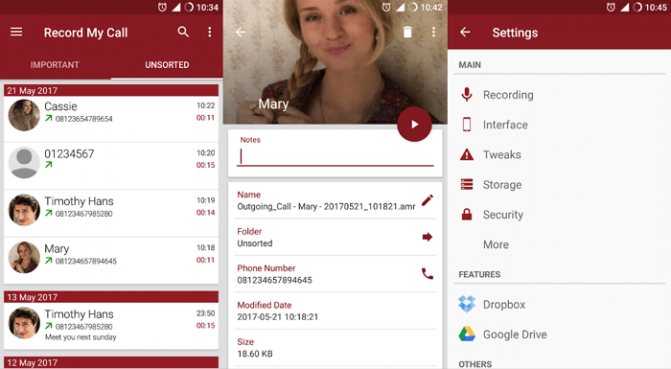
Record My Call — один из самых многофункциональных вариантов среди всех приложений для автоматической записи разговоров, который можно найти в Play Store. В настройках можно выбрать: режим записи (моно или стерео), частоту дискретизации, битрейт, а также ограничить запись звонков со знакомых и незнакомых номеров. Поддерживаются такие аудио-форматы как MP3, WAV, AMR, MP4 и 3GP.
Программа в автоматическом режиме сортирует вызовы по директориям и позволяет быстро искать разговоры в истории звонков. После записи разговора его можно сохранить в одном из облачных хранилищ — Dropbox или Google Drive. Также для экономии памяти, записи можно сохранят на SD-карту, а для приватности — установить пароль на прослушивание. При необходимости можно создать специальную папку, для сохранения важных разговоров в памяти телефона.
Как и где потом найти запись в Самсунге
Если вам удалось записать телефонный разговор на Самсунг, к сохраненному файлу можно вернуться в любой момент. Если функция фиксации было открыта, данные могут храниться на внутренней памяти в каталоге PhoneRecord.
Если пользователь устанавливал дополнительное приложение, информация хранится в папке с названием программы или в разделе Входящие. При этом учтите, что расположение файлов можно меняться самим пользователем. При выполнении переноса запомните место хранения.
Если телефон рутировался и вносились изменения в файловую систему, можно найти телефонный разговор в каталоге Voices или Call. Во всех случаях путь к сохраненному файлу может отличаться. Если вы не знаете, как прослушать запись разговора на телефоне Самсунг, попробуйте отыскать необходимый документ через поиск.

Приложения для записи разговоров на Андроиде
Automatic Call Recorder
В большинстве сторонних программ не требуется во время разговора на что-то нажимать. Функционируют они автоматически, включаясь при приеме вызова или после набора номера. К примеру, этими особенностями обладает приложение Automatic Call Recorder, что видно из его названия.
Для работы с утилитой используем такие действия:
Скачиваем и устанавливаем софт. Запускаем его.
Во время первого запуска пользователю будет предложено увеличить громкость вызовов, выбрать тему оформления и настроить сохранение аудиозаписей в облаке (поддерживаются сервисы Dropbox и Google Drive). При желании можно заняться данными настройками. Когда выполните настройки или решите этот шаг пропустить, нажмите на «Готово».
Необходимо вытащить шторку с главным меню (достаточно просто нажать на 3 полоски в верхнем левом углу). Нажимаем на раздел «Настройки».
Здесь проверяем, чтобы напротив строки «Запись звонков» был активирован переключатель.
На этом завершается главная настройка приложения. Теперь все телефонные разговоры записываться будут автоматически.
Со всеми сохраненными аудиозаписями можно ознакомиться в окне приложения. Там их можно прослушать, удалить и совершать иные несложные действия.
Все аудиозаписи по умолчанию содержатся в самой программе. Только после нажатия на «Сохранить» файл будет перенесен в папку, доступную для просмотра иным приложениям. К примеру, для этого можно телефонные записи перенести на ПК.
Appliqato
Приложение является одним из лучших для записи телефонных разговоров из-за своего прекрасного рабочего функционала. Пользователя сразу встречает простой, но лаконичный дизайн с понятным интерфейсом.
На главной странице находятся папки «Входящие», «Сохраненные». Все записанные разговоры находятся во «Входящих», но при желании их сохранить можно во вторую папку. Недостатком утилиты является реклама, но в платной версии ее можно отключить.
Еще в платной версии Appliqato есть полезные опции. Сохранять файлы можно в облачных хранилищах Google Drive и Dropbox. Доступно перемещение этих папок на карту памяти.
В приложении есть такие режимы работы:
- Записывать все. Записываются по умолчанию все разговоры.
- Игнорировать все. Записываются только номера, которые назначены в настройках.
- Игнорировать контакты. Записываются разговоры с неизвестных номеров (которые не сохранены в контактах).
CallRec
Достойная утилита, которая позволяет довольно быстро работать с записью телефонных звонков. Встроенный редактор является основным преимуществом. При помощи этой опции без проблем на разговор можно наложить фильтры, отправить иному пользователю, добавить комментарии.
Сохранить общение можно таких форматах: MP4, AMR, WAV. Данная опция имеется не во всех подобных приложениях. Пользователь получает возможность настроить старт, окончание и продолжительность записи. К примеру, отключать запись коротких телефонных разговоров, активировать окончание после 3 минут или начало записи на 1 минуте.
Имеются и звуковые уведомления, которые сообщают об возникшей ошибке, автоматическом удалении или об окончании автозаписи. Имеется функция диктофона, к которому доступ предоставляется мгновенно. Запись в диктофоне радует отсутствием помех и высоким качеством.
«Запись звонка» от Livekara
Скачиваем, инсталлируем и запускаем софт. Нажимаем на «Согласиться».
Потом отобразится сообщение, как на скриншоте ниже. Нажимаем на «Выбрать».
Теперь звоним кому-нибудь. Во время разговора софт весь разговор запишет автоматически.
В главной меню отобразится новая запись. Чтобы поделиться записью, прослушать или удалить, следует нажать на галочку возле записи и выбрать нужный пункт.
Функционирует «Запись звонка» прекрасно. Софт имеет понятный и приятный интерфейс, недостатки отсутствуют.
CallX
Скачиваем, инсталлируем и запускаем CallX. В верхнем правом углу нажимаем на значок кружка.
Затем набираем нужный телефонный номер. Утилита все запишет, никакие дополнительные действия выполнять не требуется.
После завершения разговора вы сможете запись найти в памяти гаджета по умолчанию в папке «CallRecords».
Приложение себя показало, как удобный инструмент, имеющий много разных настроек. В нем есть опция для сохранения записей в облачном хранилище.


















































